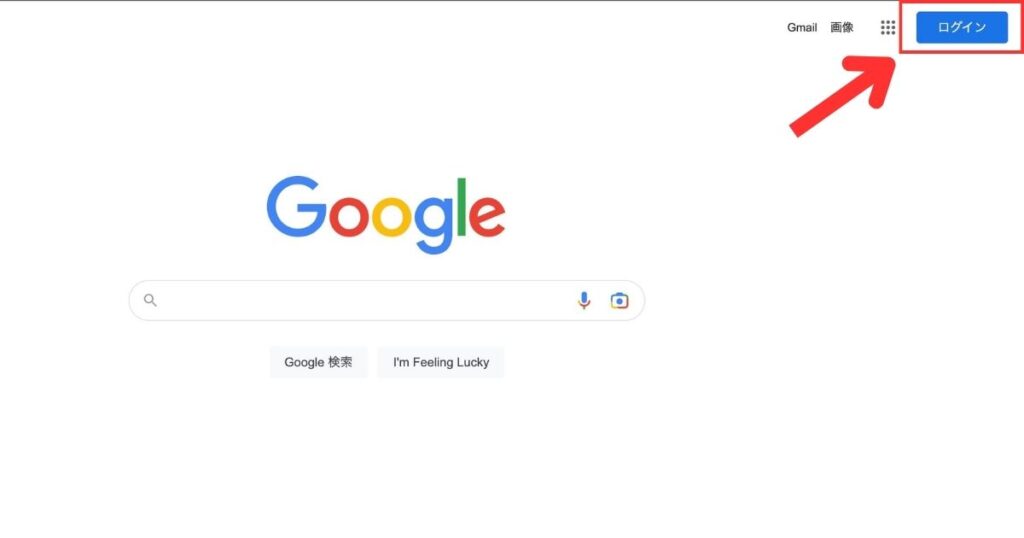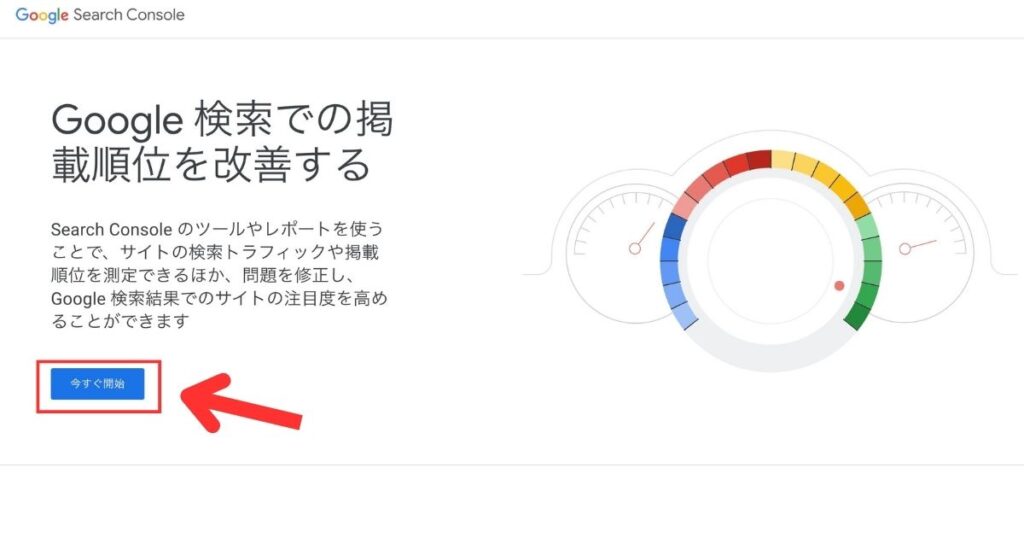ペンちゃん
ペンちゃんGoogleサーチコンソールの設定が難しくてわからないよ…



Googleサーチコンソールの設定って、難しい言葉がたくさんでてきて難しいよね。初心者でもわかりやすいように解説するよ!
Googleサーチコンソールは、ブログのSEO対策に欠かせないツールのひとつ。検索エンジンでの表示状況を確認し、改善ができます。
しかし、初心者には設定方法や使い方が難しく、何から手をつけていいのかわかりませんよね。
そこで、初心者でも分かるように、Googleサーチコンソールの設定方法・使い方をわかりやすく解説。この記事を読めば、SEO対策を効果的に行うことができ、ユーザーのアクセス増加になります。ぜひ最後までご覧ください。



設定で1番つまずきやすい、「所有権の確認」もばっちり解説!
Googleサーチコンソールとは掲載順位を分析するツール
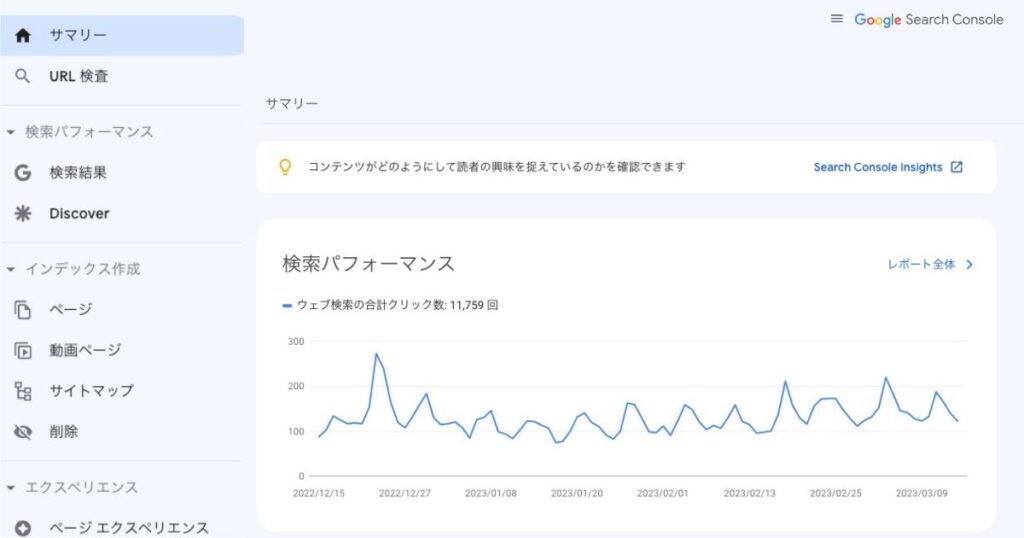
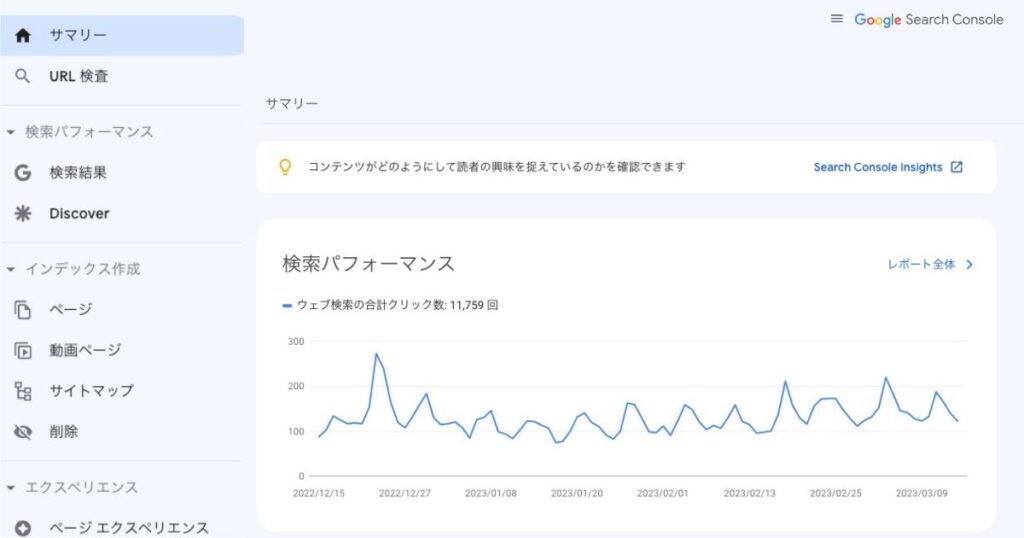
Googleサーチコンソールとは、ブログのSEO対策に不可欠なGoogleが提供する無料のツール。ブログ運営者のほとんどが利用しており、SEO対策の必須ツールとなっています。
しかし、Google検索だけに特化したツールなので、YahooやBingの検索エンジンの対策はできないので注意が必要です。



Google検索が85%以上のシェアを占めているから、初心者はあまり気にする必要はないよ!
それでは、Googleサーチコンソールについて解説していきます。
Googleサーチコンソールでできること


自分のブログがGoogle検索でどう表示されているかや、どれだけの人が訪れているか(=トラフィック状況)を知ることができます。また、Googleが自分のサイトをどのようにチェックしているか(=クロール)、何か問題があればどう解決するかも確認可能です。



トラフィック?クロール?難しい言葉がたくさん出てきたんだけど…



聞き慣れない言葉がたくさんでてきたね。少し解説するよ!
「トラフィック」、「クロール」などの聞き慣れない単語はブログ運営をしてるとよく出てくるので、少しづつ知っていきましょう。
それでは、Googleサーチコンソールでできることを解説していきます。
検索エンジンでの表示状況の把握
Googleサーチコンソールを使うことで、自身のブログがGoogleの検索エンジン上でどのように表示されているかを把握できます。具体的には、サイトのインプレッション数(表示回数)、クリック数、平均順位などです。
SEO対策のための情報収集
Googleサーチコンソールを使うことで、検索エンジンでの表示状況に関する情報を収集し、その情報を元にSEO対策を実施ができます。たとえば、表示されているキーワードやページのクリック率などを分析し、改善点を見つけ出せます。



さっきから出てくる「SEO」ってなに?



かんたんに説明すると、Googleの検索結果で上位表示するための方法だよ!
SEOの知識は、ブログ運営において必須です。以下の記事では、初心者でもわかるように、SEO対策についてしっかり解説しています。ぜひ読んでみてくださいね。


クロールエラーの解決
Googleサーチコンソールでは、Googleがクロールできなかったページや、ページのクロールにエラーが発生している場合に、それらのエラーの確認ができます。この情報を元に、問題の修正を行うことで、ウェブサイトのクロールの質を向上ができます。
トラフィック解析
Googleサーチコンソールでは、検索エンジン以外のトラフィック情報の確認ができます。たとえば、どんなウェブサイトからのリンクがクリックされたか、どんな検索クエリからブログにアクセスがあったかなどを分析できます。



Googleサーチコンソールを使えば自分の運営するブログが今どんな状態か把握できるよ!
Googleアナリティクスとの違い
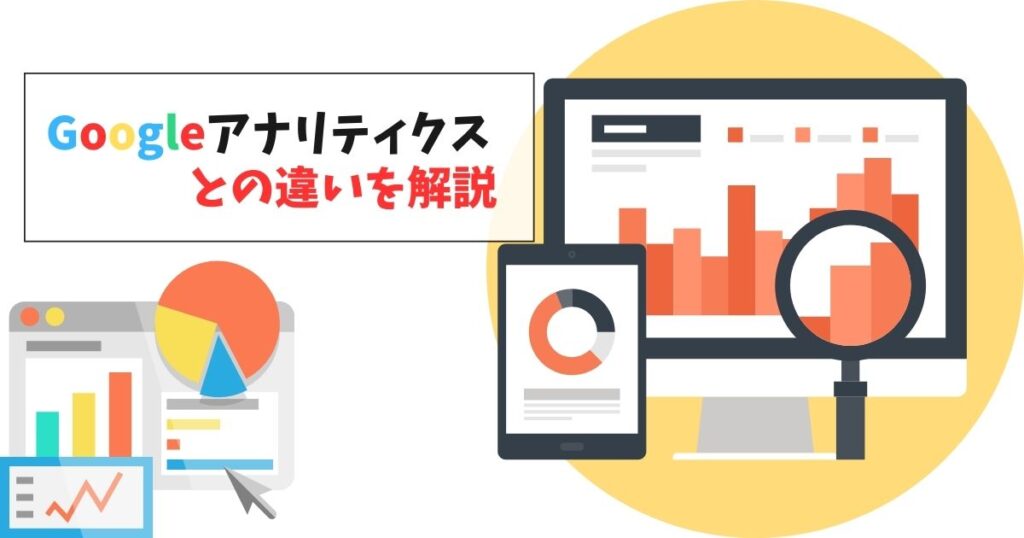
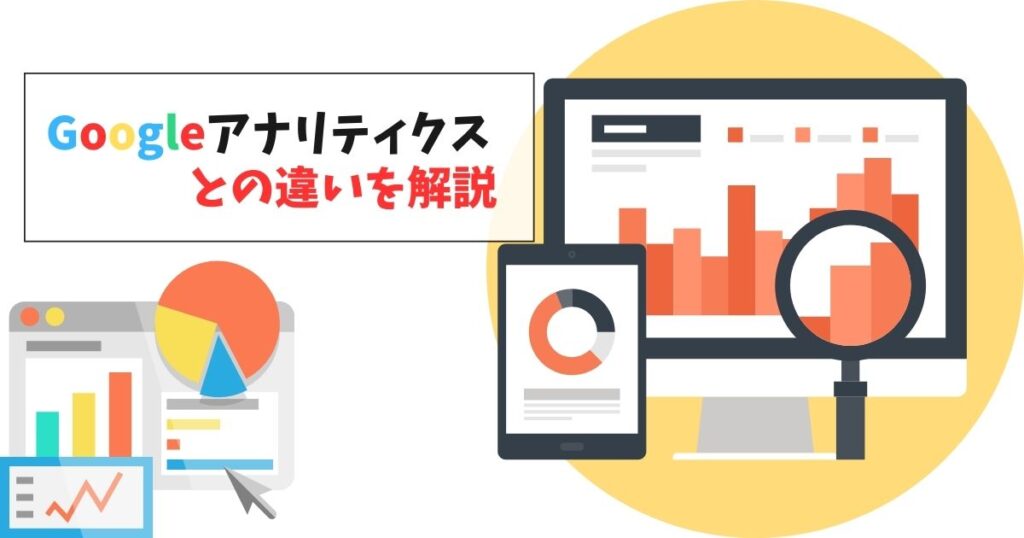
GoogleサーチコンソールとGoogleアナリティクスは、両方ともウェブサイトの分析ツールですが、それぞれ異なる目的を持っています。
主にSEO対策に関する情報を提供するためのツール。ブログのSEO対策に役立つ情報を知ることができます。たとえば、ウェブサイトの検索エンジンに対する表示順位や検索キーワード、トラフィック量、クロールエラーなどの情報です。
ブログのトラフィックやユーザー行動に関する詳細な情報を提供するためのツール。たとえば、ブログに訪れたユーザーの地域、デバイス、訪問時間帯、ページビュー数、滞在時間などの情報です。
GoogleサーチコンソールはSEO対策に特化した情報を提供。一方、Googleアナリティクスは広範囲なウェブサイトの分析情報を提供します。



Googleアナリティクスの設定や使い方を知りたい人には、こちらの記事がおすすめ。
Googleサーチコンソールの設定方法
ここでは、Googleサーチコンソールの設定方法を解説します。初心者がつまずきやすい「所有権の確認」を詳しく解説するので、一緒に設定していきましょう。



設定が完了すると、Googleサーチコンソールに「このブログは僕のもの!」とわかってもらえるよ。
Googleアカウントでログイン
Googleサーチコンソール登録には、Googleアカウントが必要です。Googleアカウントを持っていない場合は、Googleアカウントの新規作成を行い、そのアカウントを使用してGoogleサーチコンソールにログインしましょう。



すでにGoogleアカウントを持っている人は、この手順は飛ばして、「Googleサーチコンソールのページへアクセス」から設定をすすめよう。
Googleアカウント作成方法
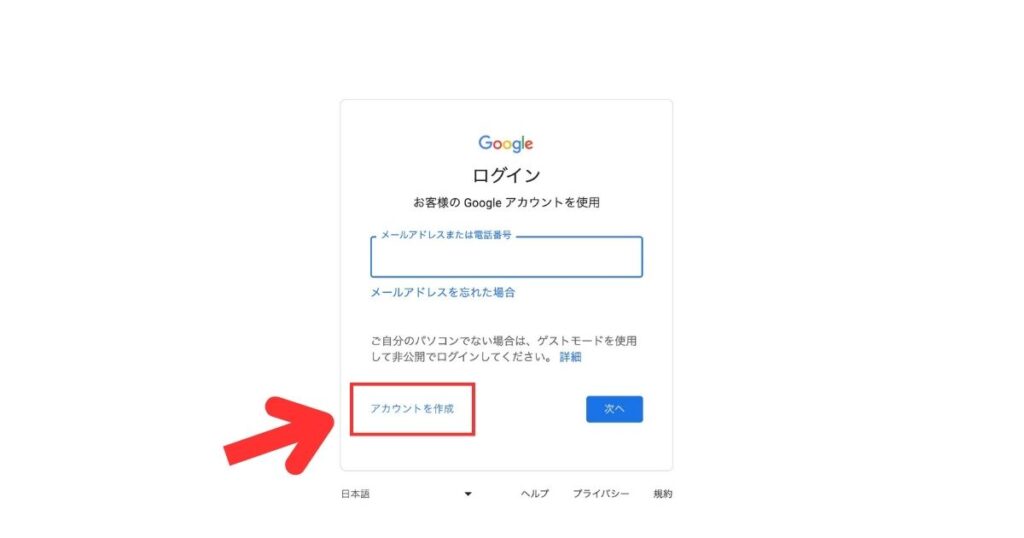
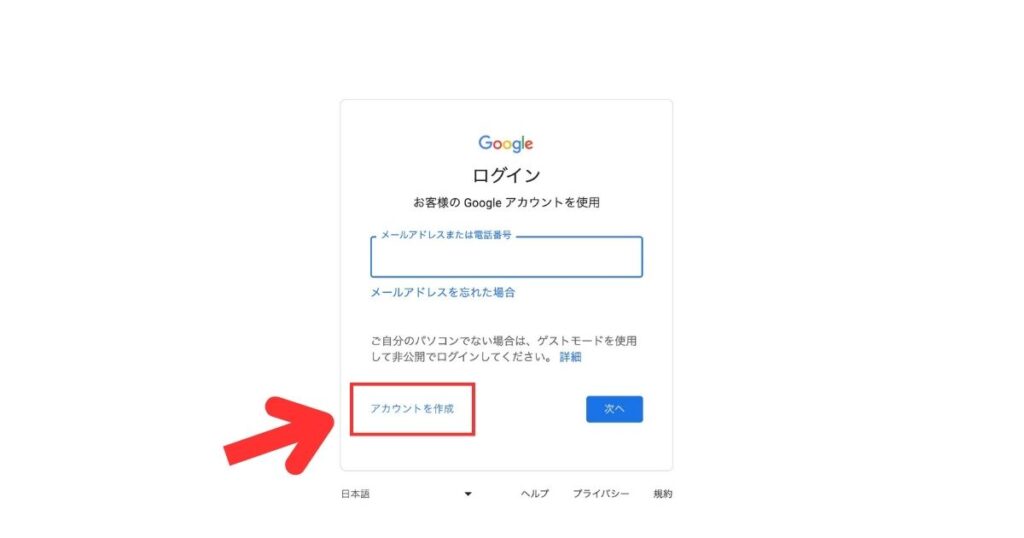
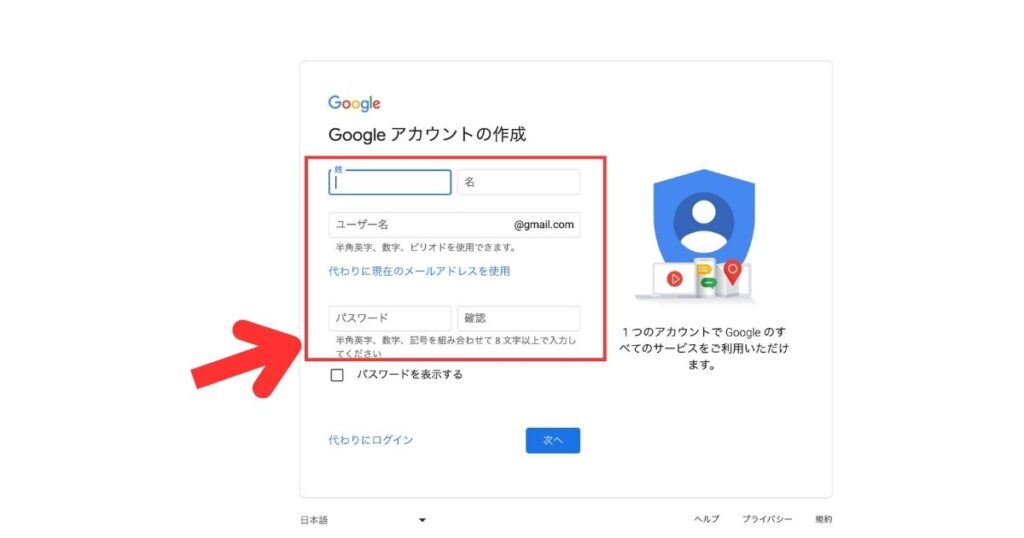
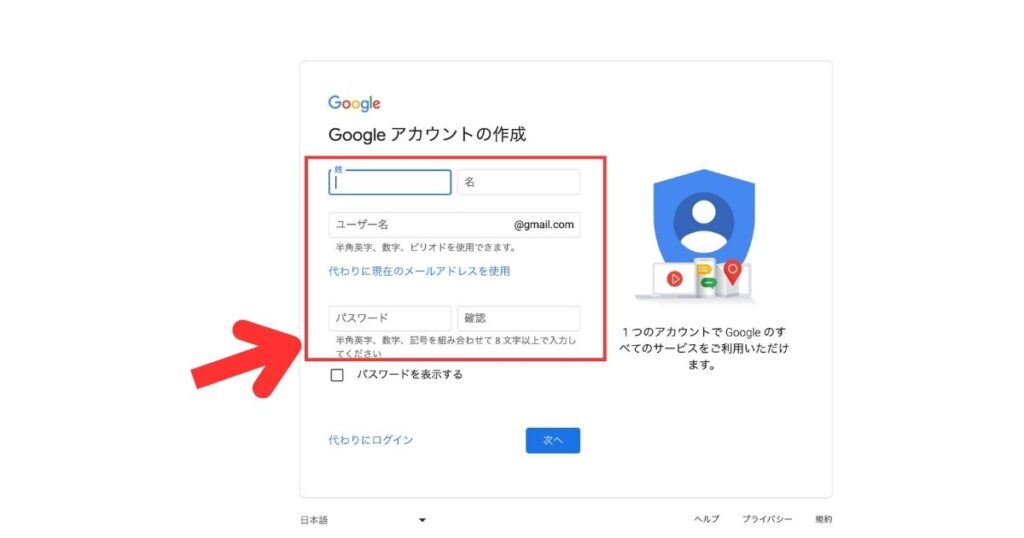
入力が完了したら、「次へ」をクリック。
引き続き必要事項を入力します。
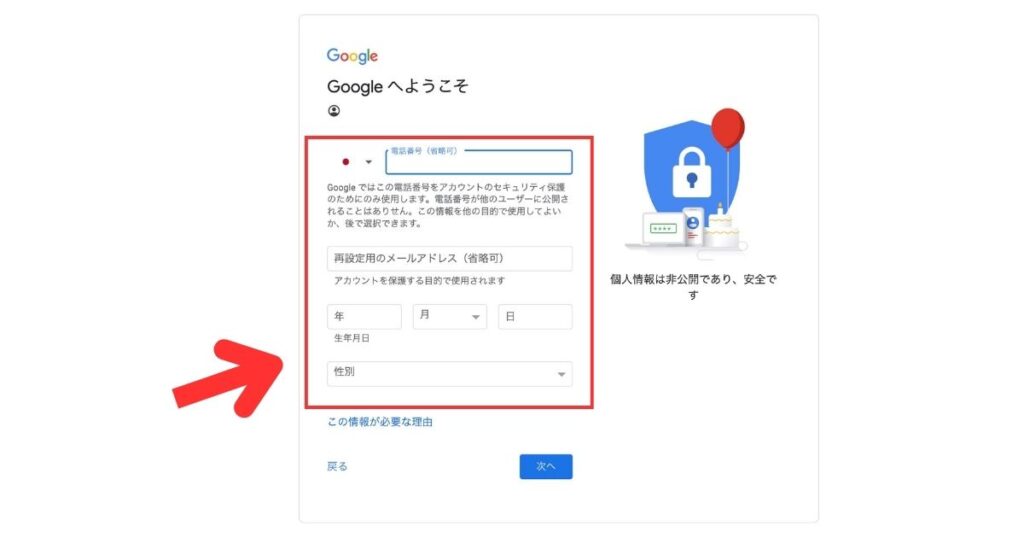
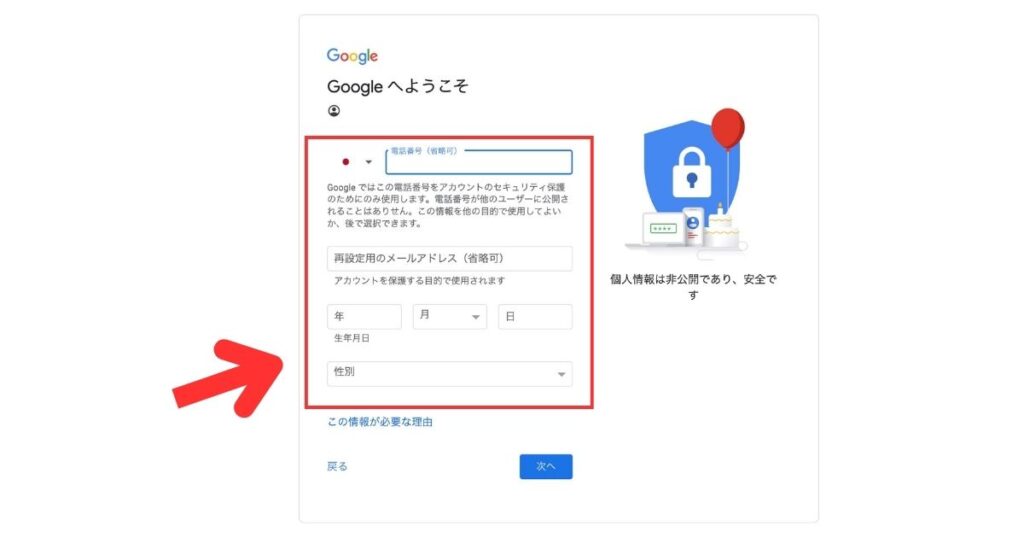
入力が完了したら、「次へ」をクリック。
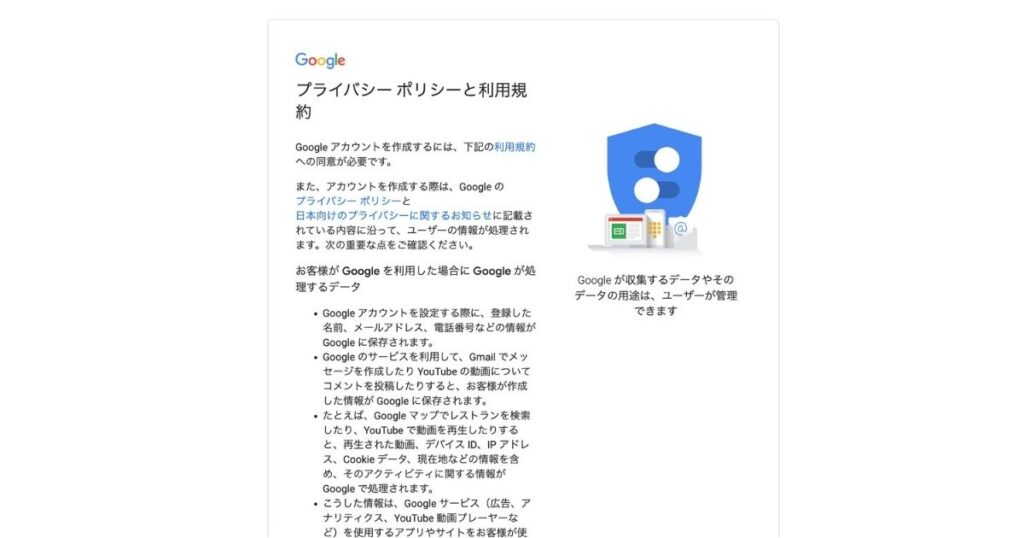
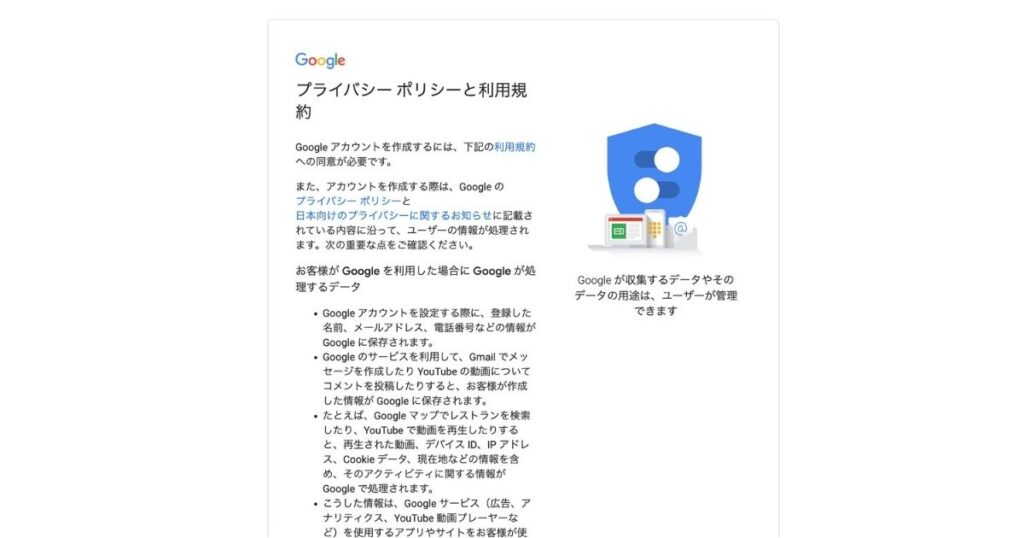
同意したら1番下の「同意する」をクリック。



次からはGoogleサーチコンソールの設定だよ。
Googleサーチコンソールに自分のブログを登録
次にGoogleサーチコンソールでの設定方法です。
右側に表示される「URLプレフィックス」を選択し、自分の運営するブログのURLを入力します。
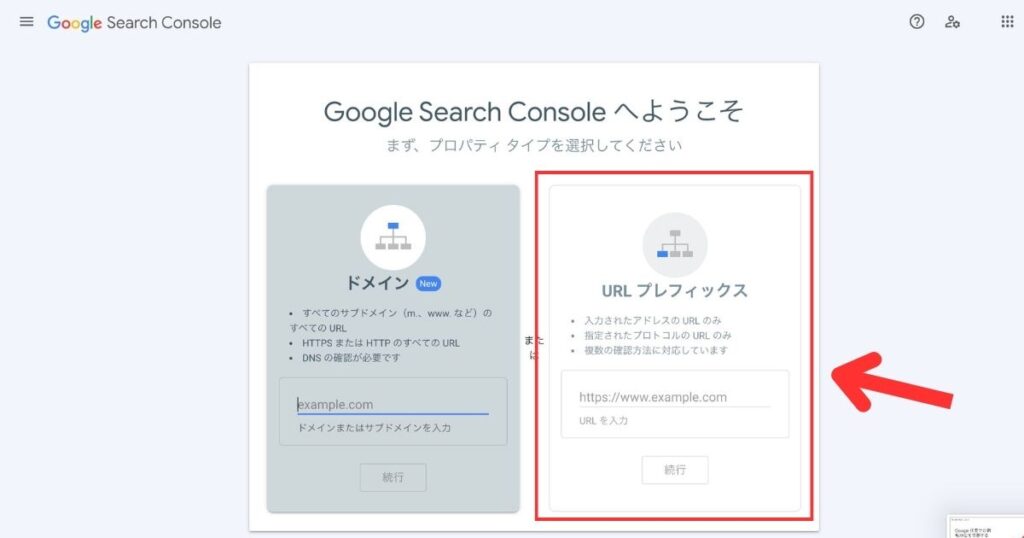
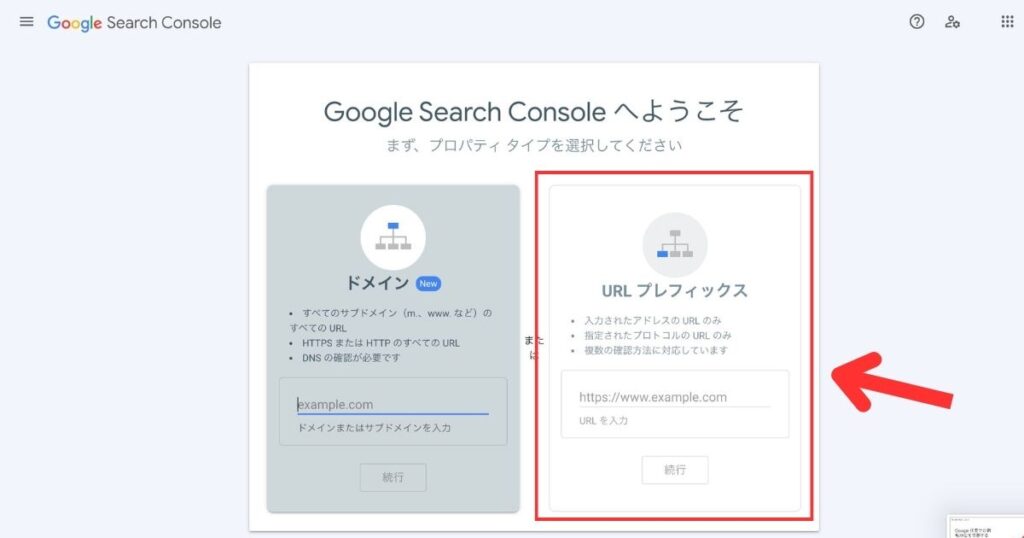



http://やhttps://などを正確に入力しないとダメだよ。
次は、初心者がつまずきやすい所有権の確認です。
所有権の確認方法は数種類ありますが、今回は初心者に1番おすすめのHTMLタグを使った方法を解説します。
HTMLタグをクリックします。
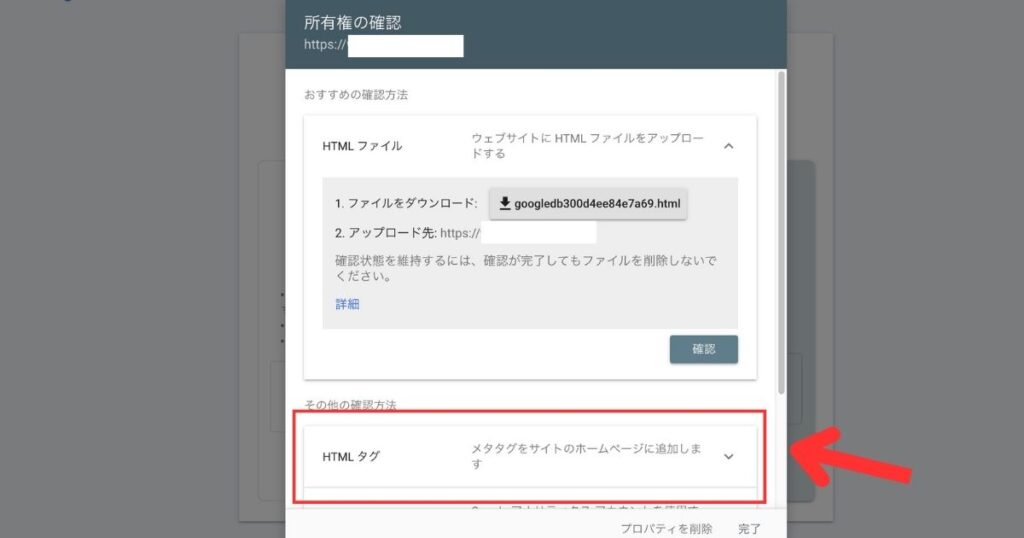
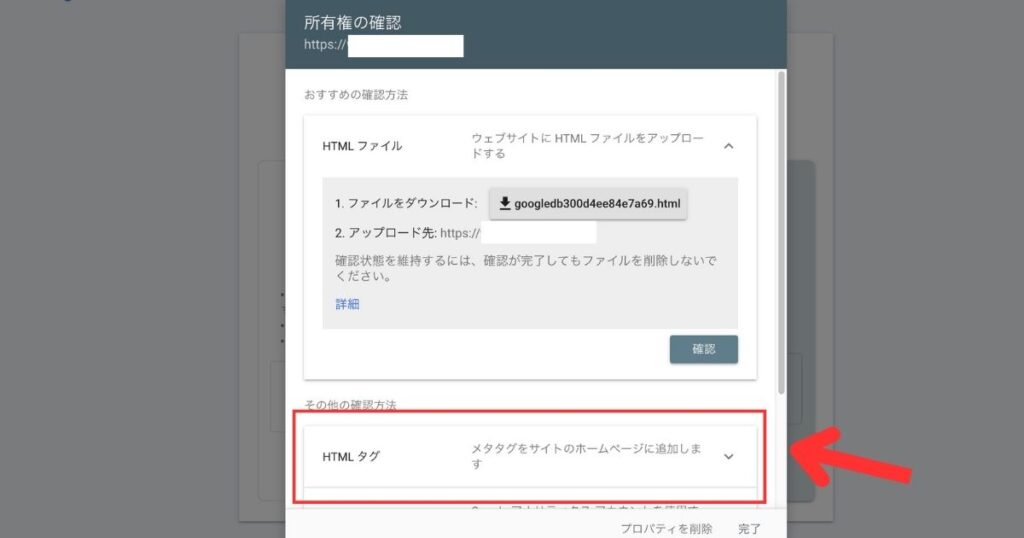
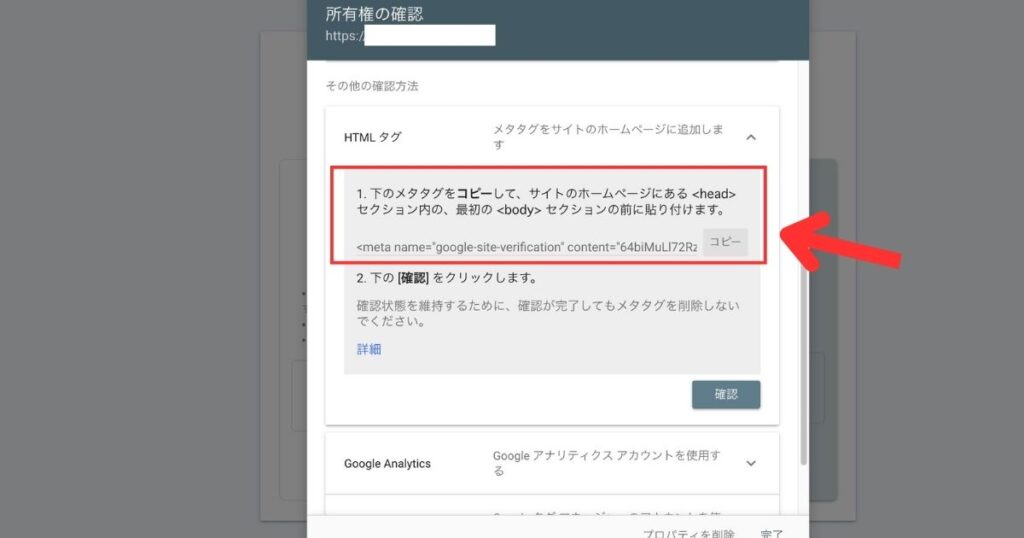
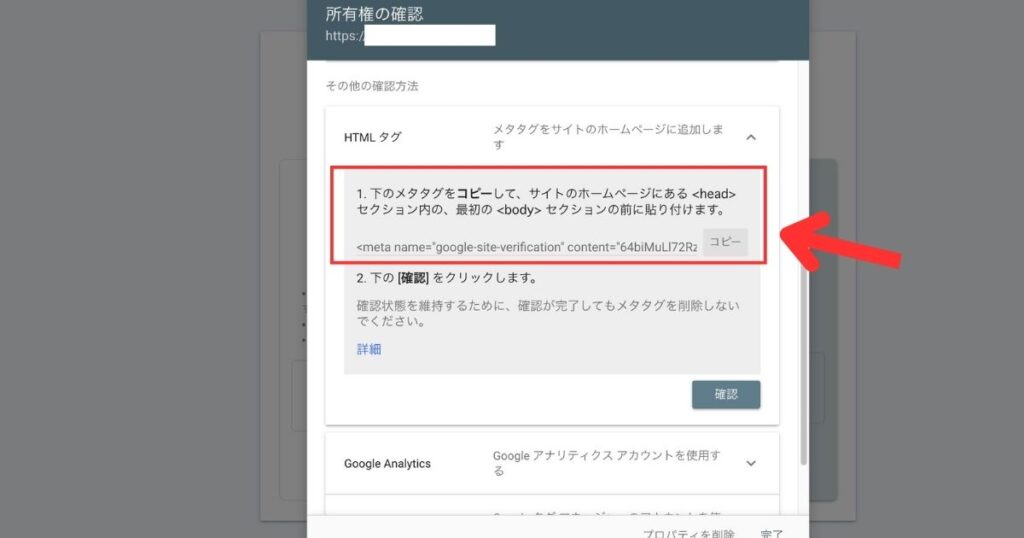
メタタグをコピーし、ブログのheadセクション内にある、最初のbodyセクション前に貼り付けます。



コードのことなんてわからないよ…



それなら、SWELLでの設定方法を画像付きで解説するね。
ダッシュボード内の「外観」→「カスタマイズ」→「高度な設定」の順でクリックします。
最後に「headタグ終了直後に出力するコード」内に先ほどコピーしたメタタグを貼り付けます。
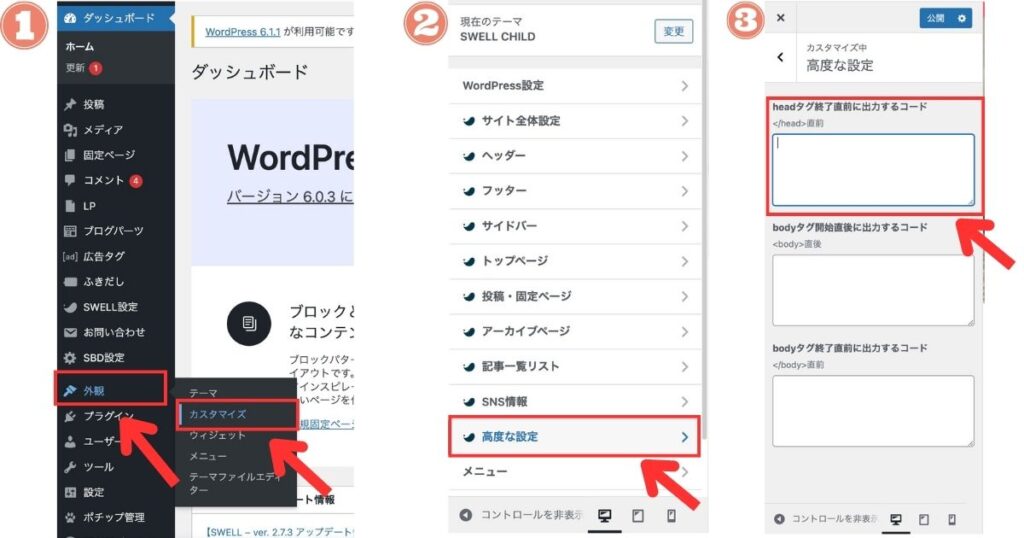
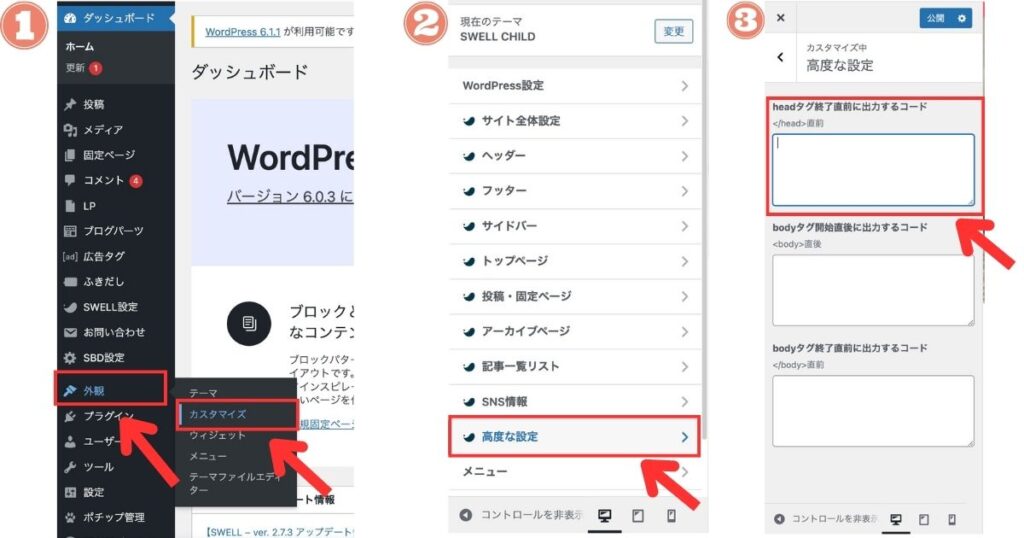



SWELLなら初心者がつまずきやすい、Googleサーチコンソールの設定もかんたんにできるからおすすめ!


最後にSTEP3のHTMLタグのページまで戻り、確認ボタンをクリック。
「所有権を確認しました」と表示されれば設定完了です。
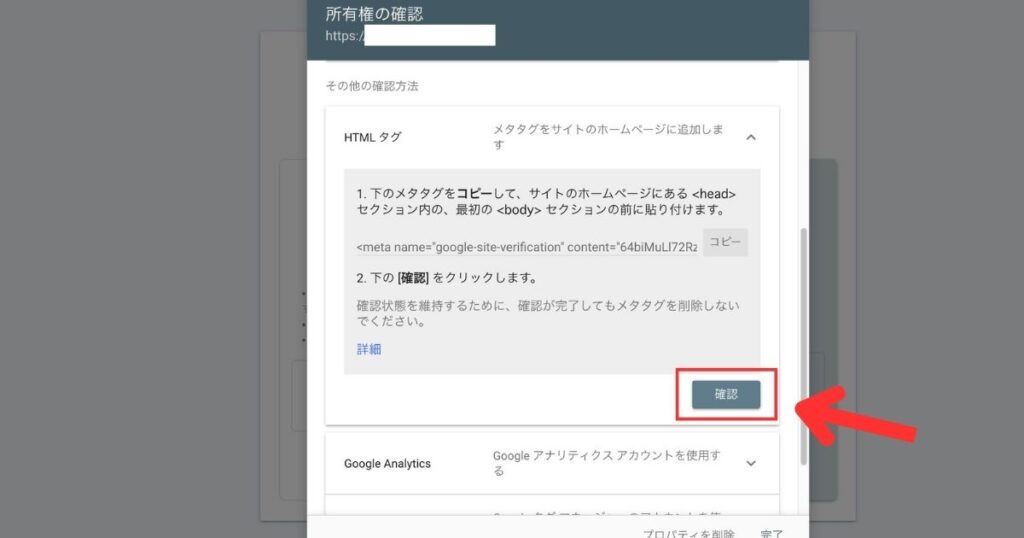
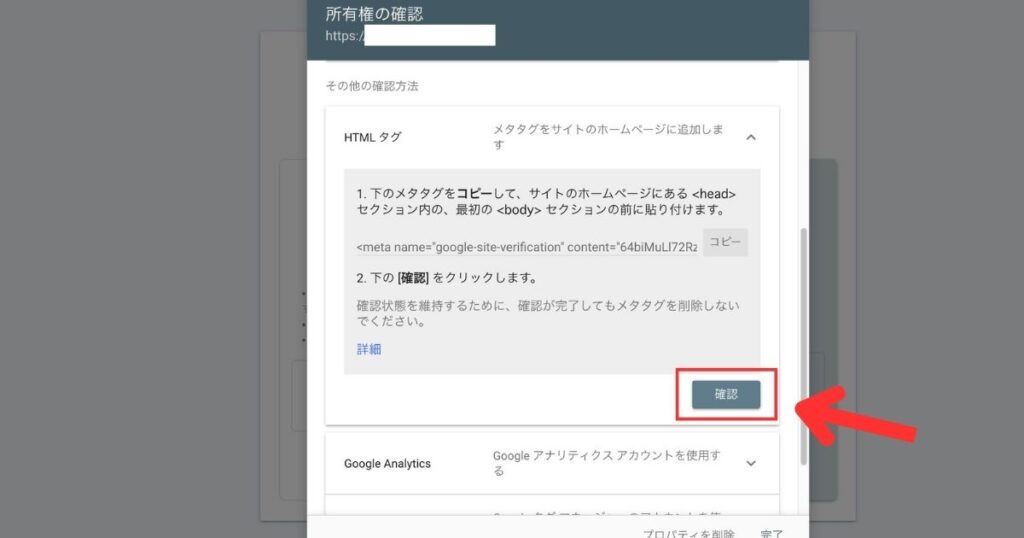
XML Sitemapsのサイトマップ登録
続いて、サイトマップの登録も一緒におこないましょう。
まずは、「XML Sitemap & Google News」のプラグインをインストールし、設定をおこないます。
以下の記事でインストール、設定方法を詳しく解説していますのでご覧ください。


設定が終わりましたら、ダッシュボードの「設定」→「XML Sitemap 」をクリックします。
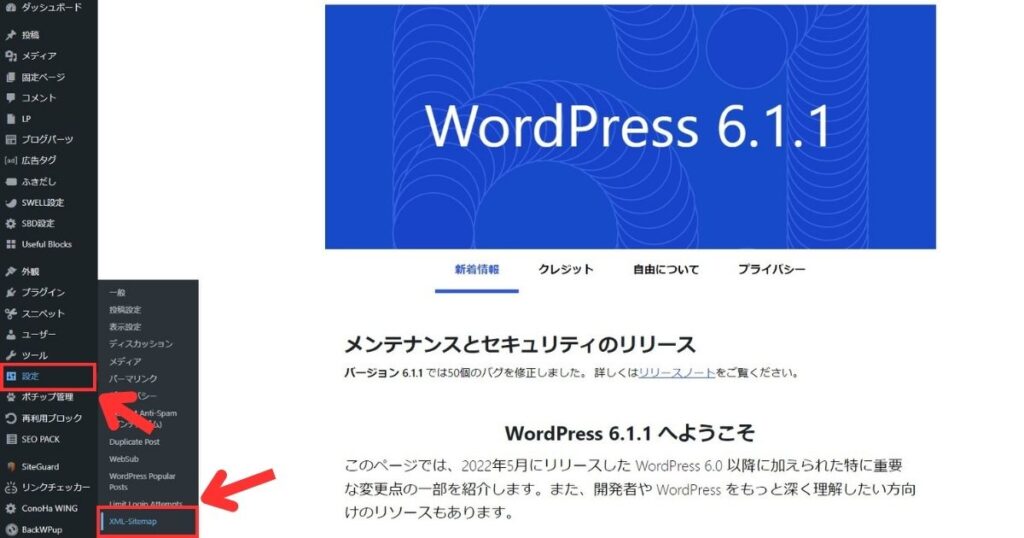
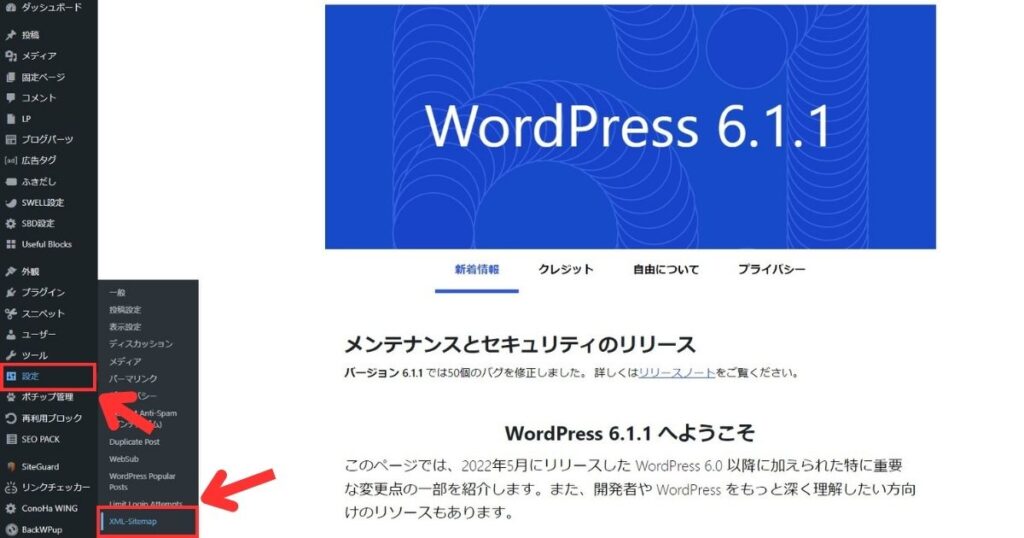
開いたページ上部に、「The URL to your sitemap index file is:」と書かれていますので、「The URL to your sitemap index file is:」 に続くURLをコピーします。
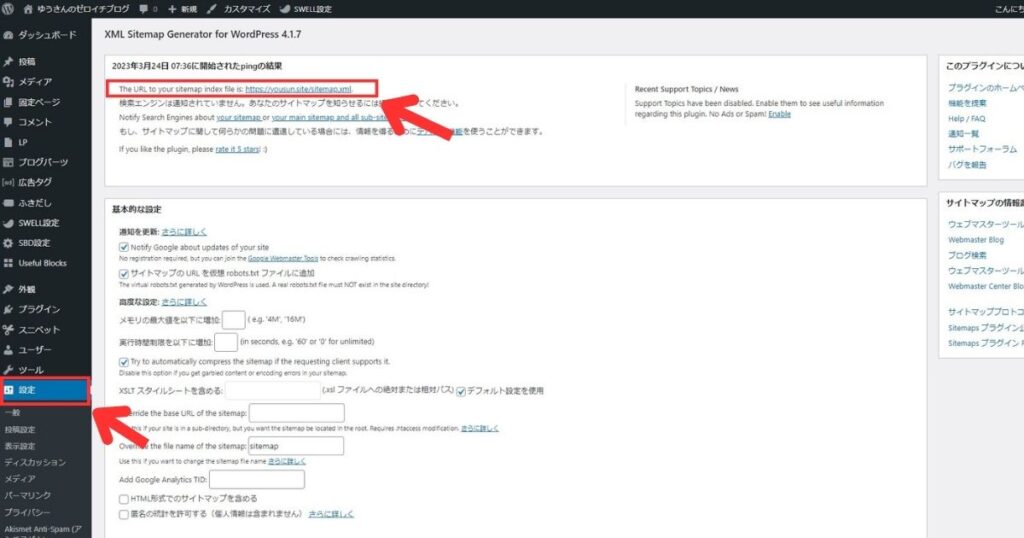
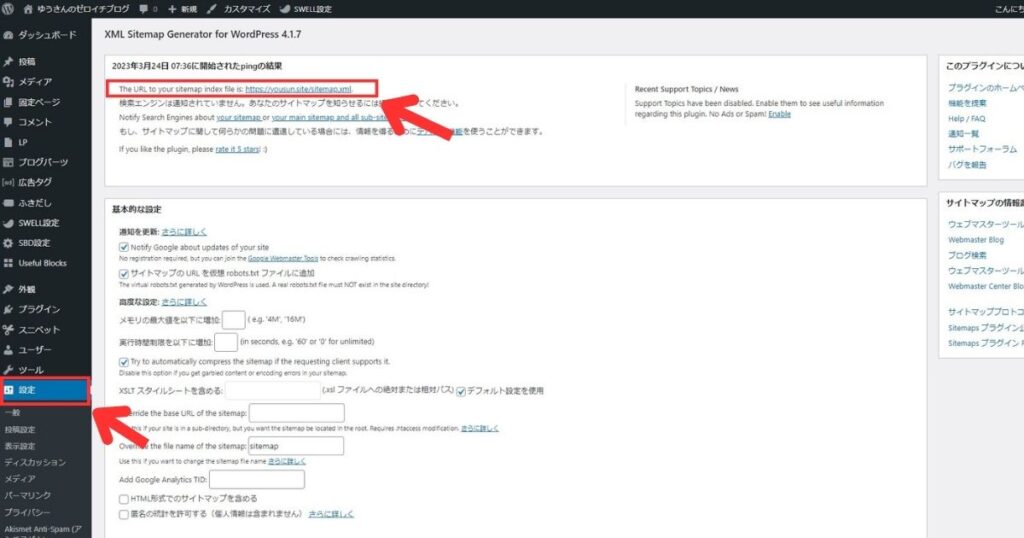
続いて、Googleサーチコンソールのサイトマップをクリックし、先ほどのサイトマップのURLを入力し送信します。
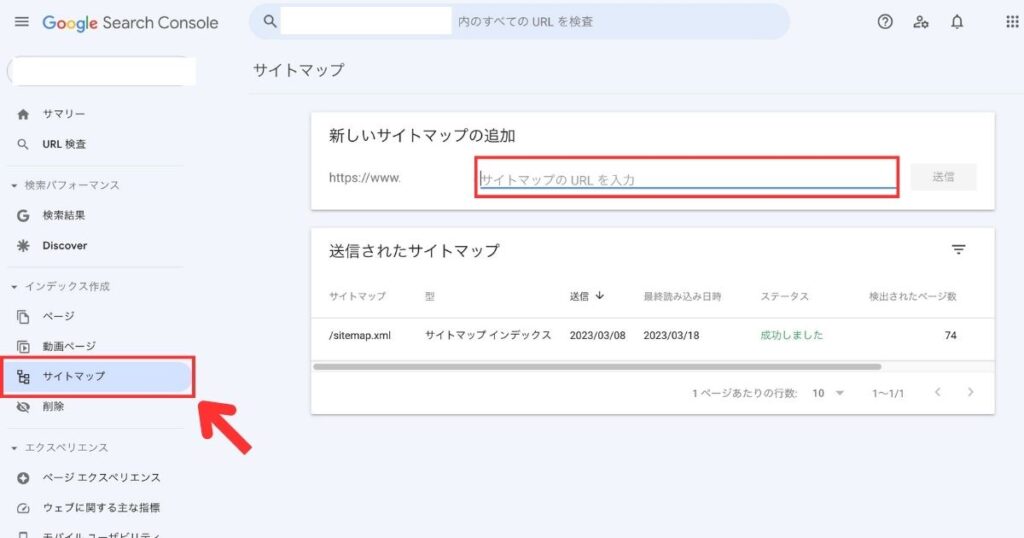
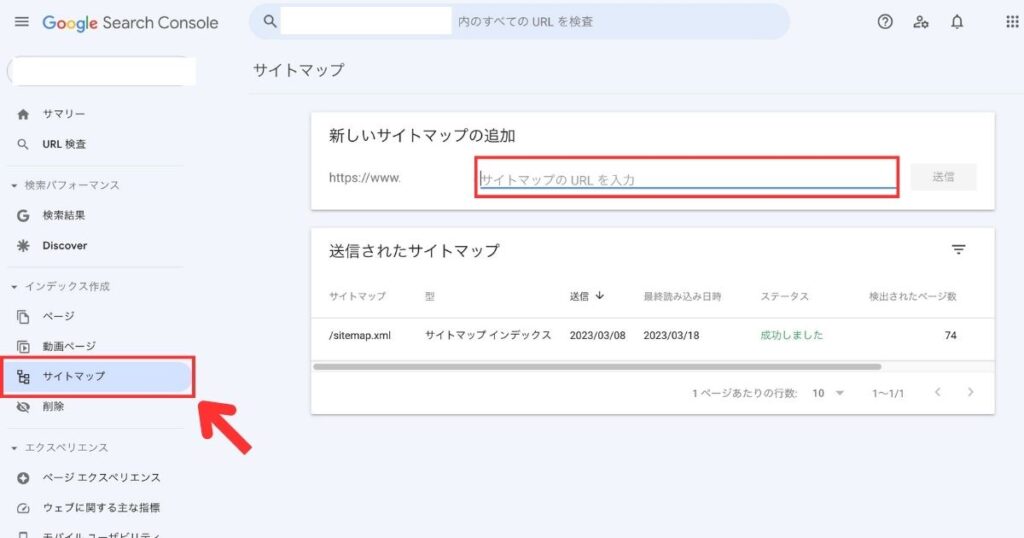



これでサイトマップの設定は完了!
Googleサーチコンソールの使い方5選


ここではGoogleサーチコンソールの使い方を5つ解説します。今回紹介する5つの機能は、初心者でも抑えておきたい機能なのでぜひ使い方を覚えてくださいね。
検索パフォーマンス
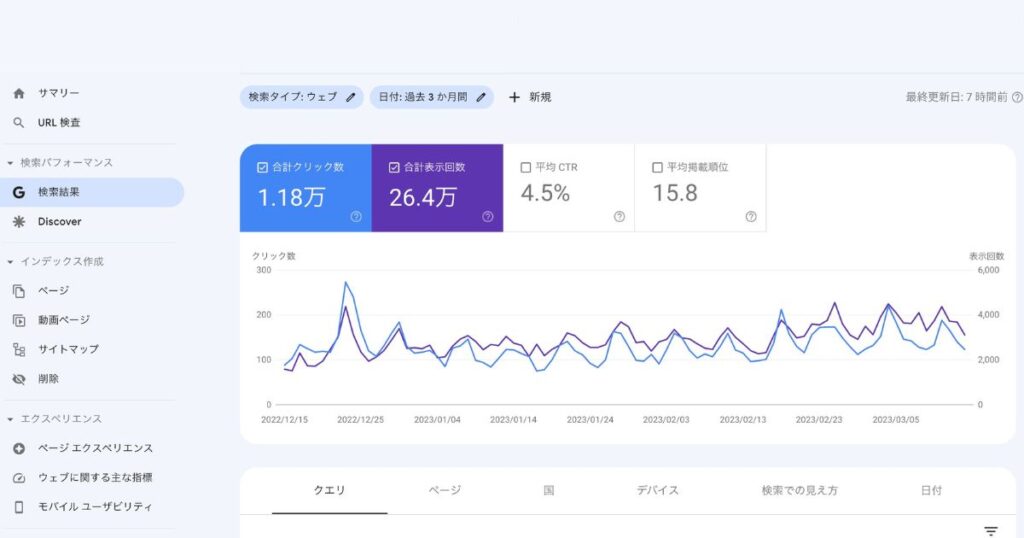
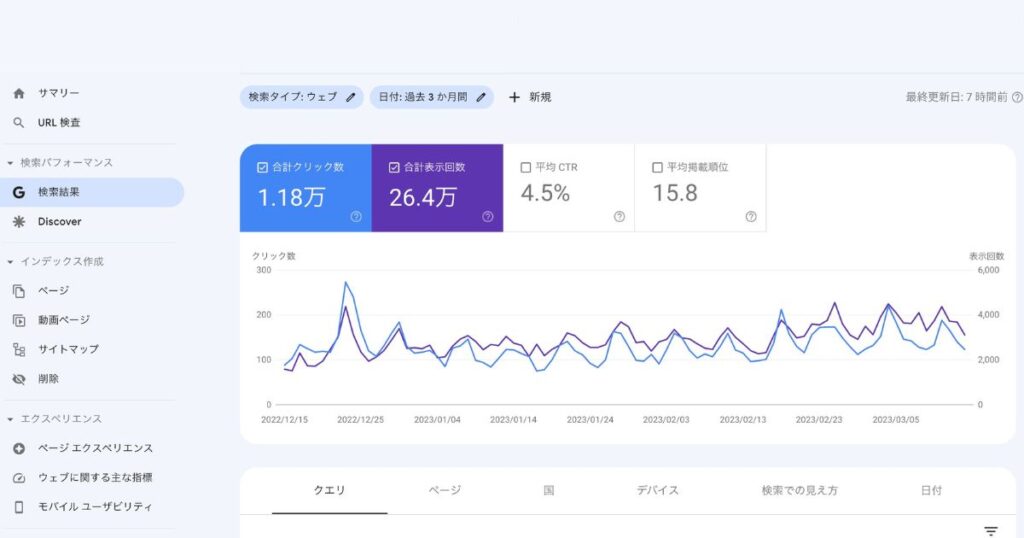
Googleサーチコンソールの検索パフォーマンスでは、ウェブサイトが検索結果でどのように表示され、どの程度のクリック数や閲覧数があるか把握できます。
検索パフォーマンスでできることをいくつか紹介します。
キーワードの分析
サイトのクリック数や表示頻度、CTR(クリック率)などをキーワードごとに分析できます。どのキーワードが多くのクリックを獲得しているか、または表示回数が多いかを確認し、SEO対策の方針を決めることができます。



どんなキーワードでよく検索されているかを知ることは大切だよ!
表示されたページの分析
クリックされたページを確認できます。どのページがよくクリックされているのかを把握し、より良いコンテンツを提供する方針を立てられます。
よく検索されるキーワードをタイトルや見出しに盛り込むことで検索順位の改善につながります。
クリック率の改善
CTR(クリック率)の分析ができます。CTRが低いページを確認し、どのように改善するか検討しましょう。
メタディスクリプションを改善したり、キーワードの効果的な配置で、CTRを改善できます。
検索クエリの分析
検索クエリごとにクリック数や表示回数などのデータを把握できます。どんなキーワードで検索され、どのページが表示されているかを確認し、ページの改善に役立てることができます。



検索パフォーマンスは自分の運営するブログがどんなキーワードで表示されているか知れる、使用頻度の高い機能だよ。
URL検査
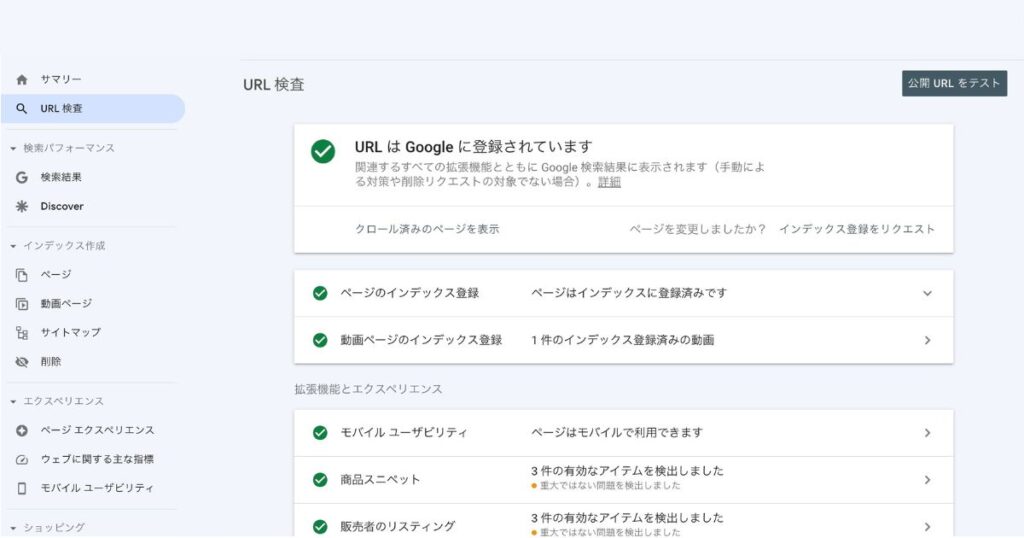
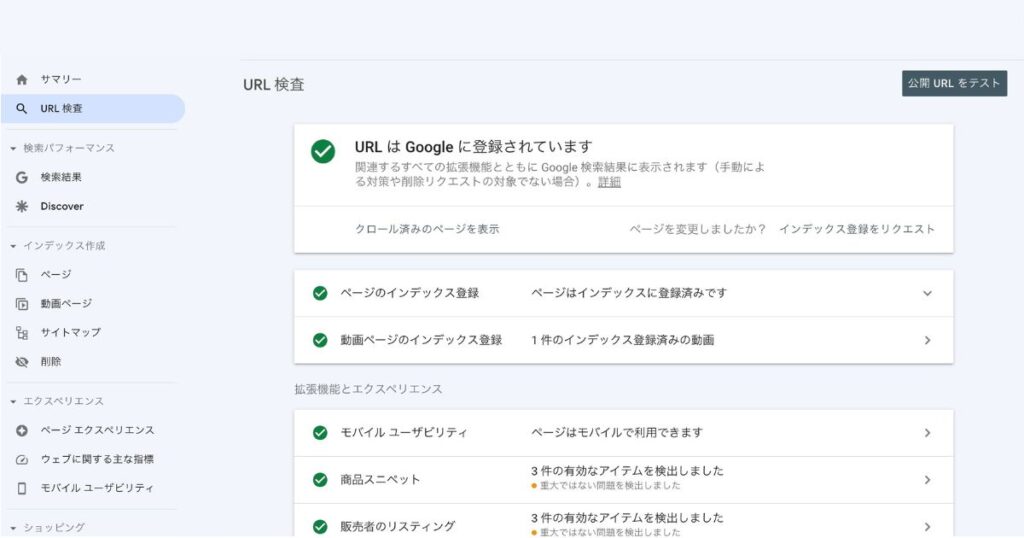
GoogleサーチコンソールのURL検査は、ウェブサイト内の特定のページに関する情報を分析する機能です。URL検査では、インデックス状況の確認ができます。
インデックス状況の確認
Googleによってインデックスされているページとされていないページを確認できます。また、ページがインデックスされている場合は、どんな検索クエリで表示されているかを確認できます。



URL検査では記事ごとの改善やSEO対策に役立つよ!
インデックス作成
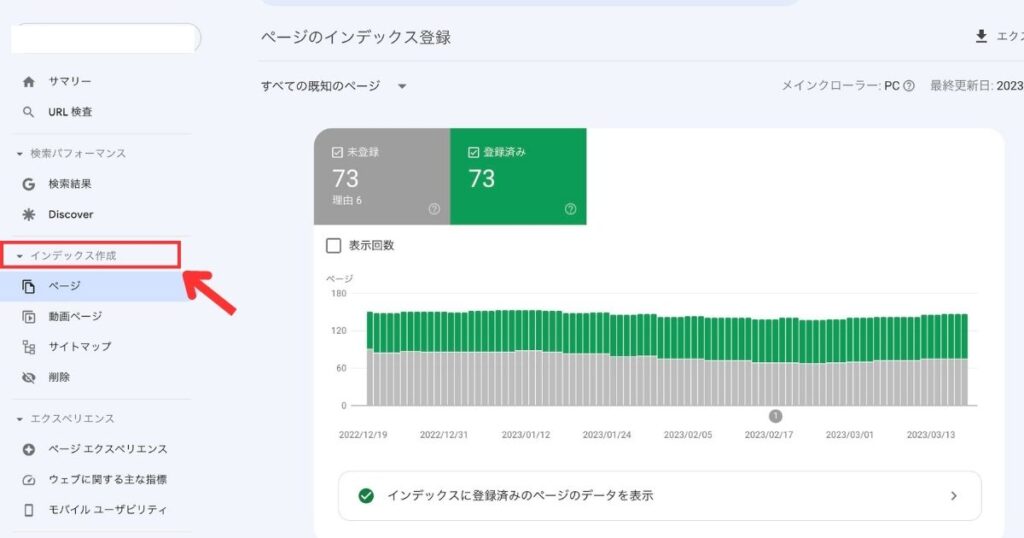
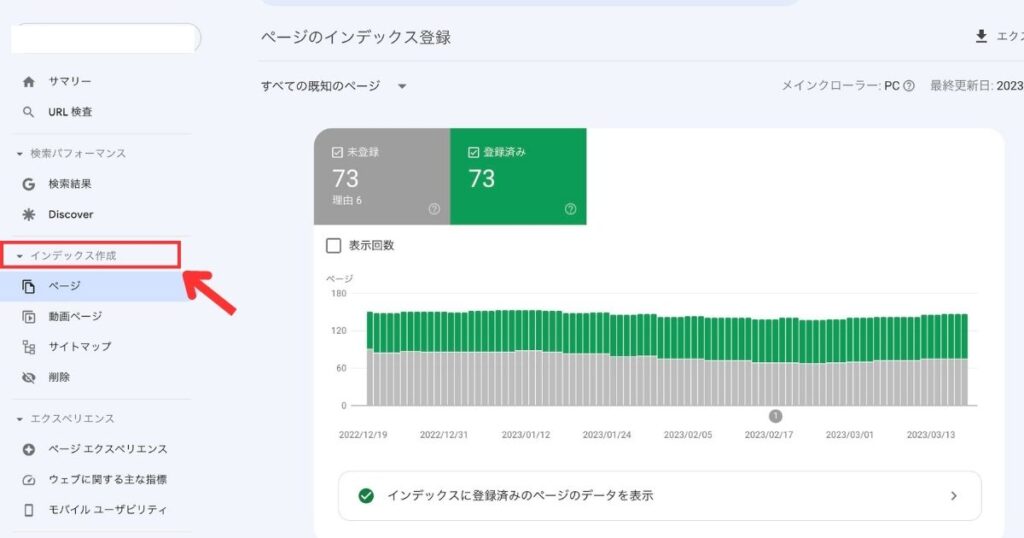
Googleサーチコンソールの「インデックス作成」は、ウェブサイトのインデックス状況に関する機能です。
Googleがウェブサイトのページをクロールしてインデックスされているか、または何らかの理由でインデックスに追加できなかったページがあるかどうかを確認できます。
インデックスされているページの確認
インデックスされたページと、されていないページを確認できます。インデックスされていないページを特定し、その原因を分析し、サイトのインデックス状況の改善ができます。
検索結果からの削除
検索エンジンに表示させたくないページが、インデックスに追加された場合、Googleサーチコンソールでそのページをブロックできます。これにより、検索エンジンからそのページが削除されます。
モバイルユーザビリティ
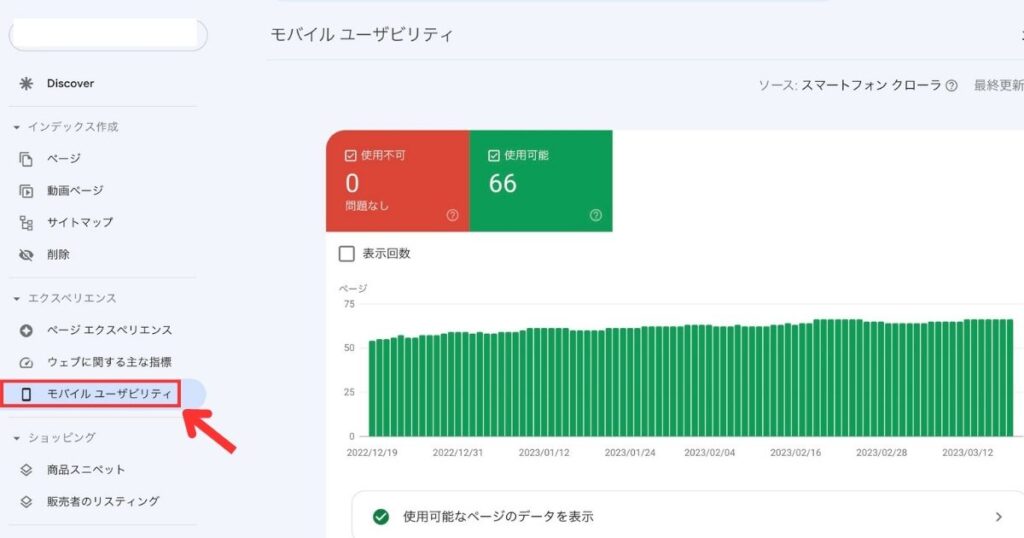
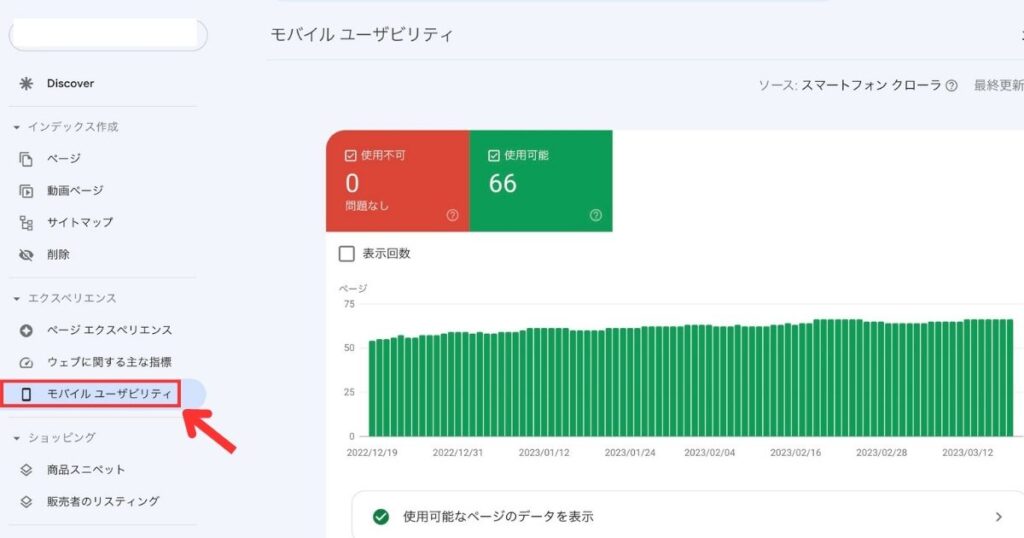
運営しているブログが、スマホなどのモバイルデバイスでの閲覧に適しているかどうかをチェックするための機能です。
現在では、PCよりもスマホなどのモバイルデバイスでブログを閲覧する人が多数。モバイルに適していないページを特定し改善をおこなうことが、SEO対策でも重要となっています。
下記で、モバイルユーザビリティの項目で発生しやすいエラーと対処法について解説します。
テキストが小さすぎて読めません
ブログ内のテキストが、ページの幅と比べて小さすぎるために、テキストがモバイル デバイスで読みにくくなっている状態。フォントサイズが適切になるように設定して、画面上のテキストが読みやすいようにします。
12px以下だとエラーが出る可能性が高いので、推奨値の16pxを目安に設定しましょう。
「外観」→「カスタマイズ」→「サイトの全体設定」→「基本デザイン」の中に用意されています。
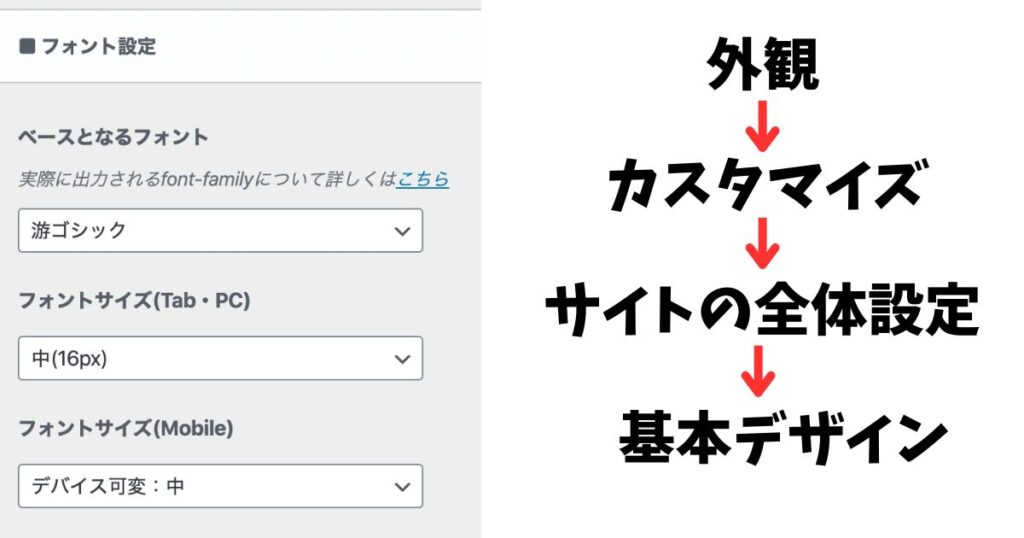
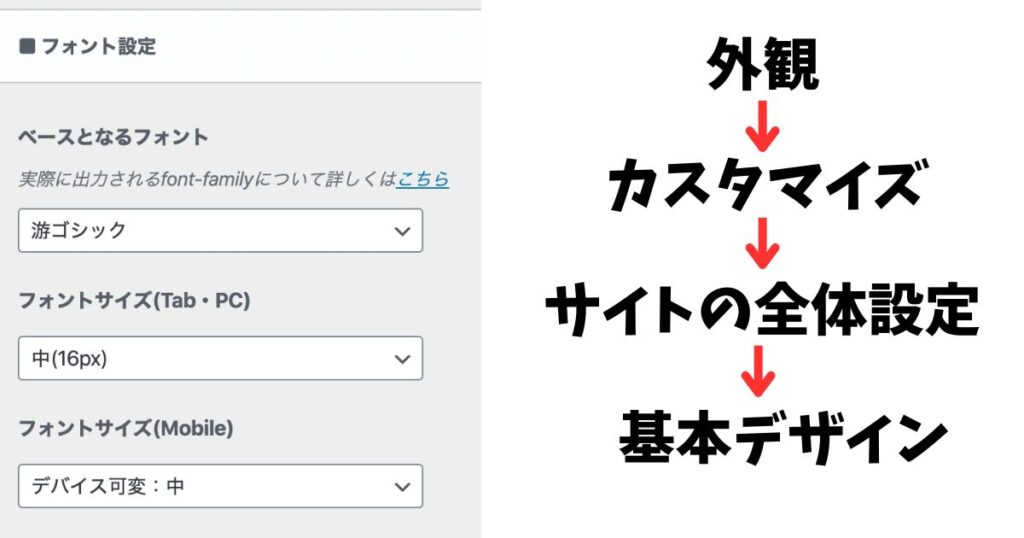
クリックできる要素同士が近すぎます
ボタンやナビゲーションリンクなどのタップ要素が互いに近すぎて、モバイルユーザーが目的の要素をタップしようとすると隣の要素に指が触れてしまう状態。
タップできる要素の位置が平均的な指先の幅よりも近づきすぎないように調整しましょう。
上下左右で、8px以上開けることが推奨されています。
リンク
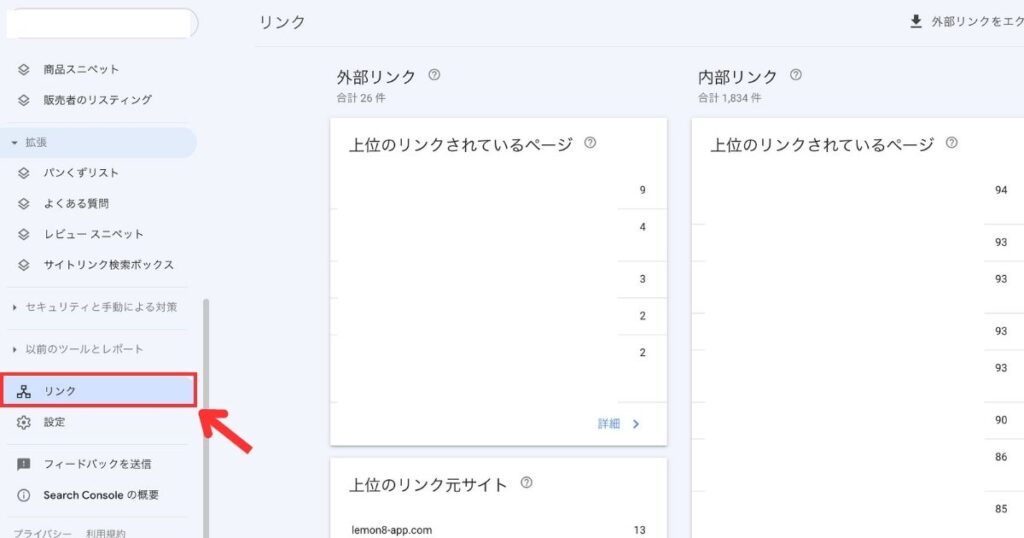
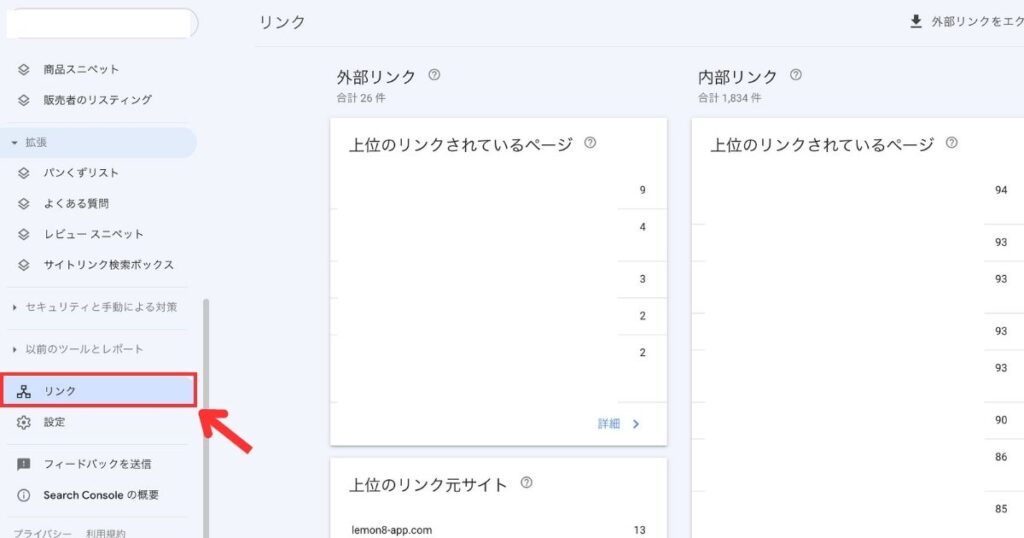
Googleサーチコンソールのリンクは、自身の運営するブログが、どんなWEBサイトからリンク(外部リンク)を集めているのか調べる機能です。
外部リンクは、SEO対策に重要な役割を果たします。外部リンクを多く獲得すると、サイトの信頼性や権威性が高いと判断されるため、検索結果に良い影響を与えます。
また、外部リンクが多いほど、ユーザーにとってもそのサイトの情報やコンテンツが価値があると認識される可能性が高いです。
以下では、Googleサーチコンソールのリンク機能でできることを解説します。
リンク元ドメインの確認
自身の運営するブログが、どのドメインからリンクされているか確認できます。
リンク先ページの確認
リンク先のページが存在しているかどうか、またリンク先のページの内容を確認できます。
不自然なリンクの監視
サイトの評価に悪影響を与える可能性がある、不自然なリンクの有無の確認ができます。、外部リンクは、単にリンクの数だけでなく、リンク元の信頼性や品質にも大きく影響されるので、多数のスパムサイトからのリンクは、逆に検索エンジンからのペナルティを受ける可能性があります。
不自然なリンクはサイトのSEOの評価に悪影響を与えるので、リンク元に削除依頼を申請しましょう。



外部リンクってどうすれば増えるの?



初心者でもできる外部リンク対策を教えてあげるね。
外部からリンクを貼られるためには、自分のブログのコンテンツが魅力的なことが重要です。ユーザーにとって価値がある情報や、独自性があるコンテンツを提供すると、自然とリンクが集まる可能性が高くなります。
しかし、初心者のうちから魅力的なコンテンツやSNSで拡散されるような記事を書くのは難しいでしょう。
そこで、SEO対策の効果は低いですが、以下のサイトに登録すると、外部リンクをかんたんに獲得できます。
上記のサイトに自分の運営するブログを登録すると、外部リンクを獲得できるので、試してみてくださいね。
まとめ:Googleサーチコンソールはブログ運営に必須のツール


今回の記事では、Googleサーチコンソールの設定方法から使い方までを解説しました。
- Googleサーチコンソールは、ブログのSEO対策に必須のツール
- Googleサーチコンソールの設定には、Googleアカウントが必要
- 検索パフォーマンスでは、ブログの検索エンジンでの表示順位やクリック率などの情報を確認できる
- URL検索、カバレッジでは、Googleがクロールしたページを確認し、エラーや修正すべき点がわかる
- サイトマップを提出すると、Googleがブログのページ内を正確にクロールできるようになる
Googleサーチコンソールを使うことで、ブログのSEO対策ができ、ユーザーのアクセス増加に繋がります。
初心者には扱いが難しく感じるツールですが、 使いこなせれば大きな武器になります。
この記事を読んで使いこなしましょう。



さっそくGoogleサーチコンソールを触ってみよう!